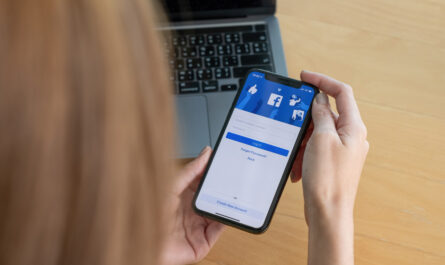Chytré telefony jsou natolik chytré, že se snaží zapamatovat, jaká slova píšeme. Do své paměti uchovávají a ukládají neznámá slova, aby bylo psaní pohodlnější. Možná jste zaregistrovali, že ukládá i slova, která vznikla překlepem. Jak odstranit nechtěná slova, o která nestojíte?
Gboard
Výchozí aplikace Gboard v zařízeních Android stojí za ukládáním napsaných slov. Jestliže chcete spravovat jejich paměť, popřípadě vymazat určitá slova, postupujte následovně. Dostaňte se do nastavení telefonu z horního navigačního panelu nebo ikony ozubeného kola. Najděte možnost Systém. Pokračujte dále na Jazyky a vstup -> Klávesnice na obrazovce -> Gboard. Zvolte Slovník -> Osobní slovník. Nyní si můžete vybrat libovolný jazyk, ze kterého chcete daná slova vymazat. Můžete také vybrat všechny jazyky. Vyberte slovo, jež chcete smazat, a klikněte na ikonu koše v pravém horním rohu. Tento postup opakujte u každého slova.
Dalším rychlým způsobem je sledovat návrhy slov během psaní textu. Při spatření nevhodného slova můžete kliknout a podržet dané slovo, dokud se nezobrazí Odstranit návrh. Tento způsob vám pomůže odstranit určitá slova hned v zárodku.

SwiftKey
Microsoft SwiftKey je další populární aplikací (klávesnicí) třetí strany pro zařízení Android. Samotné odstranění naučených slov ze SwiftKey je podobné jako u Gboard. Lze odstranit jednotlivá slova nebo rovnou celý seznam slov. Přejděte do Nastavení -> Systém -> Jazyky a vstup. Zvolte možnost Klávesnice na obrazovce -> Klávesnice Microsoft SwiftKey. Nahoře zvolte Účet, z nabídky zvolte Odstranit zálohu přizpůsobeného slovníku. Ne vždy je potřeba mazat celý slovník. Stačí během psaní textu napsat požadované slovo, které se objeví v návrhu, a poté jej vymazat.
Klávesnice Samsung
U klávesnice Samsung lze postupovat stejně jako u obou předchozích klávesnic. Chcete-li odstranit celý svůj slovník, otevřete Nastavení -> Obecná správa -> Nastavení klávesnice Samsung. Přejděte dolů a vyberte možnost Obnovit výchozí nastavení a poté vymazat. U správy jednotlivých slov stačí postupovat obdobně jako u předchozích klávesnic.
Zdroj: https://www.makeuseof.com/how-to-remove-learned-words-from-gboard/